
এই নির্দেশাবলী কেন মাউস উইন্ডোজ কম্পিউটারে কাজ করে না, এবং কি এটা ঠিক করার করতে বিস্তারিত। সম্ভবত কিছু ম্যানুয়াল কুশলী গাইড বর্ণিত আপনি কীবোর্ড ব্যবহার করে আপনার মাউস কন্ট্রোল হিসাবে কাজের সময়।
উইন্ডোজে মাউস কাজ করছে না প্রধান কারণ
যে বিষয়গুলি প্রায়শই কারণে যে মাউস উইন্ডোজ 10 কাজ করে না উপর শুরু করতে তারা প্যাটার্ন স্বীকৃতি এবং সংশোধন করা তুলনামূলক সহজ।প্রধান কারণ যার কারণ কম্পিউটার বা ল্যাপটপ মাউস দেখতে না হয় (অত: পর ইহাতে তারা আলোচনা করা হবে)
- ড্রাইভার ইউএসবি কন্ট্রোলার সঙ্গে সমস্যা, তবে পাওয়ার ম্যানেজমেন্ট - সিস্টেম (বিশেষত উইন্ডোজ 8 এবং Windows 10) আপডেট পরে।
- এই নতুন মাউস - যদি মাউস দিয়ে একটি সমস্যা, রিসিভার অবস্থান (তারবিহীন মাউস জন্য), তার সংযোগ, পিসি অথবা ল্যাপটপে সংযোজক।
- মাউস নতুন নয় - যদি তারের ঘটনাক্রমে মুছে ফেলা হবে / রিসিভার (চেক যদি না ইতিমধ্যে সম্পন্ন) অসহায় ব্যাটারি, নষ্ট বা মাউস তারের সংযোগকারী (অভ্যন্তরীণ পরিচিতিগুলিতে ক্ষতি) USB-হাব বা পোর্ট মাধ্যমে সংযোগ সামনে প্যানেলে কম্পিউটার।
- কম্পিউটার পরিবর্তিত বা মেরামত মাদারবোর্ড করে থাকে তাহলে - ব্রডকাষ্ট সংযোগকারী, মাদারবোর্ড সংযোগ (শরীরের উপর USB সংযোগকারী জন্য) অনুপস্থিতিতে USB সংযোগকারী সংযোগ বিচ্ছিন্ন করা।
- আপনি বিশেষ কিছু থাকে, তাহলে ভয়ঙ্কর অভিনব মাউস, তত্ত্ব, এটা প্রস্তুতকারকের (যদিও, একটি নিয়ম হিসাবে, মৌলিক ফাংশন তাদের ছাড়া কাজ) থেকে বিশেষ ড্রাইভার প্রয়োজন হতে পারে।
- যদি একটি সম্পূর্ণরূপে কাজ ব্লুটুথ মাউস এবং একটি ল্যাপটপ নেই - কারণ কীবোর্ড, সুইচ মোড "উড়োজাহাজ" (সিস্টেম ট্রে-তে) উইন্ডোজ 10 এবং 8, যা ওয়াই-ফাই এবং ব্লুটুথ নিষ্ক্রিয় উপর ফাং + + rezhim_poleta টিপে আপতিক হয় মাঝে মাঝে । বিবরণ - ব্লুটুথ ল্যাপটপে কাজ করছে না।
কি আপনি সমস্যার কারণ বুঝতে এবং অবস্থা সংশোধন করতে সাহায্য করবে এই অপশনের একটি থাকতে পারে। যদি তা না হয় - অন্যান্য পদ্ধতি চেষ্টা করুন।
আমি কি করবো যদি মাউসটি কাজ করছে না বা কম্পিউটার এটি দেখতে না
আর এখন প্রায় ঠিক আপনি (এটা সম্পর্কে ওয়্যার্ড করা হবে এবং বেতার মাউস, কিন্তু ব্লুটুথ প্রযুক্তির সঙ্গে ডিভাইসের না উইন্ডোজে মাউস কাজ করে না কি করতে - পরেরটির জন্য, নিশ্চিত করুন যে ব্লুটুথ মডিউল সক্রিয় করা হয় না, ব্যাটারি হল " পুরো ", এবং যুগল পুনরায় চেষ্টা প্রয়োজনে ডিভাইস - মাউস সরাতে, এবং এটি আবার যোগদানের জন্য)।
মাউস নিজেই বা সিস্টেম মামলা খুঁজে বের করতে একটি খুব সহজ এবং দ্রুত উপায় দিয়ে শুরু করতে:
- মাউস নিজেই (বা তার তারের) কর্মক্ষমতা সম্পর্কে সন্দেহ থাকে তাহলে - অন্য কম্পিউটার বা ল্যাপটপ (এমনকি যদি সে গতকাল চাকরি করতেন) তে এটি পরীক্ষা করে দেখুন। একই সময়ে, একটি গুরুত্বপূর্ণ পয়েন্ট: একটি প্রদীপ্ত মাউস সেন্সর তাঁর অভিনয়ের সম্পর্কে এবং যে কথা বলে না একটি কেবল / সংযোগকারী সঙ্গে আদেশ হয়। আপনি UEFI (বায়োস) সমর্থন ব্যবস্থাপনা থাকে, তাহলে বায়োস এ গিয়ে চেক করতে চেষ্টা করুন, এবং মাউস সেখানে কাজ করে কিনা। যদি তাই হয়, তারপর সবকিছু এটা দিয়ে অনুক্রম হল - সিস্টেম লেভেলে বা ড্রাইভার সমস্যা।
- মাউস সম্মুখ প্যানেল সংযোগকারী করতে অথবা USB 3.0 সংযোগকারী (সাধারণত নীল) জন্য, ইউএসবি-হাব এর মাধ্যমে সংযুক্ত করা হয়, তাহলে প্রথম USB 2.0 পোর্ট এক (সাধারণত শীর্ষে কম্পিউটারের পিছনে থেকে এটি সংযুক্ত আদর্শভাবে, চেষ্টা )। ল্যাপটপে একইভাবে - যদি USB 3.0-এর সাথে সংযুক্ত রয়েছেন USB 2.0 এর সাথে সংযোগ করার চেষ্টা করুন।
- সমস্যা আগে, আপনি একটি বহিস্থিত হার্ড ডিস্ক, একটি প্রিন্টার অথবা USB উপর অন্য কিছু সংযুক্ত হলে, এই ডিভাইস (শারীরিকভাবে) নিষ্ক্রিয় করতে চেষ্টা করুন, এবং তারপর কম্পিউটার পুনরায় চালু করুন।
- উইন্ডোজ ডিভাইস ম্যানেজার তাকান (আপনি জিতে + আর কী Devmgmt.msc কী প্রবেশ করতে শুরু করতে পারেন, লিখুন, ট্যাব টিপতে পারেন একবার ডিভাইসের সরাতে, তারপর নিম্নমুখী তীর ব্যবহার এবং আপ অ w শটি খুলুন তীর লিখুন) । লুক, কিনা কোনো ত্রুটি এটির জন্য নির্দিষ্ট করা নেই হয় "মাউস এবং অন্যান্য ইঙ্গিত ডিভাইস" বা "HID ডিভাইসগুলি" বিভাগে একটি মাউস আছে কিনা। ডিভাইস ডিভাইস ম্যানেজার থেকে অদৃশ্য হয়ে যায় যখন এটি শারীরিকভাবে কম্পিউটার থেকে সংযোগ বিচ্ছিন্ন করা হয়? (কিছু বেতার কীবোর্ডগুলি একটি কীবোর্ড এবং মাউস, সেইসাথে একটি মাউস একটি টাচপ্যাড দ্বারা নির্ধারিত করা যেতে পারে হিসাবে সংজ্ঞায়িত করা যায় - আমার স্ক্রিনশট দুই ইঁদুর, যার মধ্যে এক আসলে একটি কীবোর্ড মত)। (অ-কাজ বা বিচ্ছিন্ন) এটি অদৃশ্য না হয়, তাহলে অথবা সমস্ত এ দৃশ্যমান না হয়, তাহলে কেস সংযোগকারী মধ্যে সম্ভবত বা মাউস তারের।
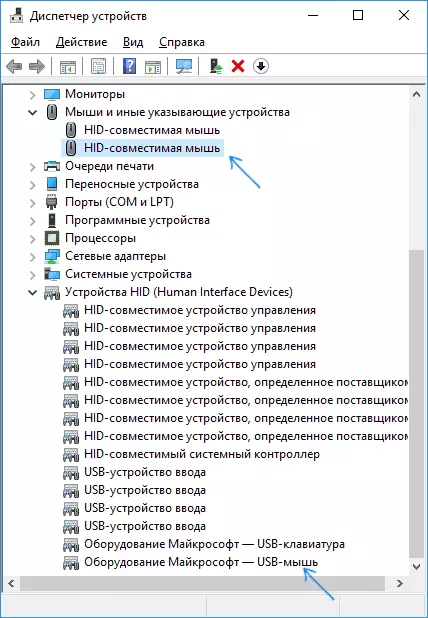
- এছাড়াও ডিভাইস ম্যানেজার, আপনি মাউস (মুছে ফেলুন কী) মুছে দেওয়ার, তারপর মেনুতে (মেনুতে যান জন্য Alt ক্লিক করুন) নির্বাচন করুন "অ্যাকশন" চেষ্টা করে দেখতে পারেন এবং - "সরঞ্জাম কনফিগারেশন আপডেট", কখনও কখনও এটি কাজ করে।
- সমস্যা একটি বেতার মাউস দিয়ে উঠে, এবং তার রিসিভার পিছন প্যানেলের একটি কম্পিউটারের সঙ্গে সংযুক্ত করা হয়, তাহলে, চেক যদি এটা কাজ শুরু যদি আপনি এটি কাছাকাছি (তাই সরাসরি দৃশ্যমানতা নেই) রিসিভার আনতে: বেশ প্রায়ই এটা যে ঘটবে কেস (- ছেড়ে যাওয়া, আন্দোলন এটা কাজ না হয়, তাহলে কোন না এই ক্ষেত্রে, অন্য এক নিদর্শন রূপে একটি মাউস হয়,) খারাপ অভ্যর্থনা হয় সংকেত দেন।।
- যদি সেখানে, BIOS- করার জন্য USB সংযোগকারীগুলিকে বন্ধ / চালু বিশেষত যদি মাদারবোর্ডের পরিবর্তিত হয়েছে জন্য অপশন আছে চেক করুন, BIOS- র রিসেট, ইত্যাদি হয় বিষয়ে আরো (সত্য, এটা কীবোর্ড প্রেক্ষাপটে লেখা ছিল) - যখন কম্পিউটার (BIOS- এ USB সমর্থন অধ্যায় চেক করুন) লোড নির্দেশ কীবোর্ড কাজ করছে না।
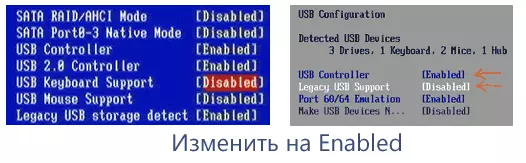
এই প্রধান পদ্ধতি সাহায্য করতে পারে যখন এটি উইন্ডোজে নয় হয়। যাইহোক, এটা প্রায়ই ঘটে যে কারণে ঠিক ওএস বা ড্রাইভার ভুল অপারেশনে প্রায়ই উইন্ডোজ 10 বা 8 আপডেট পরে দেখা দেয়।
এইসব ক্ষেত্রে, ধরনের পদ্ধতি সাহায্য করতে পারেন:
- উইন্ডোজ 10 এবং 8 (8.1) এর জন্য, রিবুট নিষ্ক্রিয় ফাস্ট লঞ্চ করার চেষ্টা করুন, এবং তারপর (এটা পুনর্সূচনা, এবং না কাজ সম্পূর্ণ করতে ও চালু করার) কম্পিউটার - এই করতে পারে।
- ডিভাইস বর্ণনাকারী অনুরোধ (কোড 43) এর নির্দেশাবলী থেকে ধাপগুলি অনুসরণ করুন, এমনকি যদি আপনি এই ধরনের কোড এবং পরিচালকে অজানা ডিভাইস, কোড বা বার্তা "ইউএসবি ডিভাইস স্বীকৃত নয়" সঙ্গে ত্রুটি হবে না - তারা এখনও দক্ষ হতে পারে ।
সাহায্য পদ্ধতি, কেউই বিস্তারিতভাবে অবস্থা বর্ণনা তবে আমি সাহায্য করার চেষ্টা করবে। পারেন, বিপরীত, অন্য কিছু কাজ করেন, প্রবন্ধে বর্ণনা করা, আমি খুশি আপনি মন্তব্য শেয়ার করা হবে।
